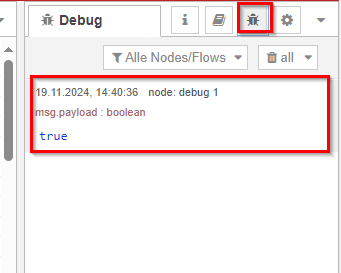Bu eğitimde, RevPi Connect 4 ile bağlı bir RevPi DIO'nun çıkışına bağlı bir LED'i kontrol etmek için Node-RED'i nasıl kullanacağınızı öğreneceksiniz. Eğitim, endüstriyel sınıf bileşenleri kullanarak donanım ve yazılımı entegre etmek isteyen, temel programlama ve IoT kavramlarına aşina olan kullanıcılar için tasarlanmıştır.
Odaklanılacak konu:
-
Node-RED akışının kurulumu
-
Web tabanlı Node-RED panosu aracılığıyla bir LED'in değiştirilmesi
Ön koşullar #
Donanım #
✓ RevPi Connect 4
✓ RevPi DIO
✓ 24 V LED
✓ RevPi DIO ve LED'i kablolamak için bağlantı kabloları
Yazılım #
✓ Node-RED arayüzüne ve PiCtory'ye erişim için web tarayıcısı
Sistemin Kurulumu #
Ayrıntılı talimatlar için bkz: Başlarken.
▷ RevPi Connect 4'ü bir güç kaynağına bağlayın.
▷ Erişilebilirlik için yerel ağınıza bağlı olduğundan emin olun.
▷ RevPi DIO'yu açın.
▷ 24 V LED'in RevPi DIO'ya düzgün şekilde bağlandığını kontrol edin.
▷ RevPi DIO'nun PiBridge arayüzü aracılığıyla RevPi Connect 4'e güvenli bir şekilde bağlandığından emin olun.
▷ Aynı ağa bağlı bir cihazda bir web tarayıcısı açın.
▷ RevPi sistemine IP adresini kullanarak erişin.
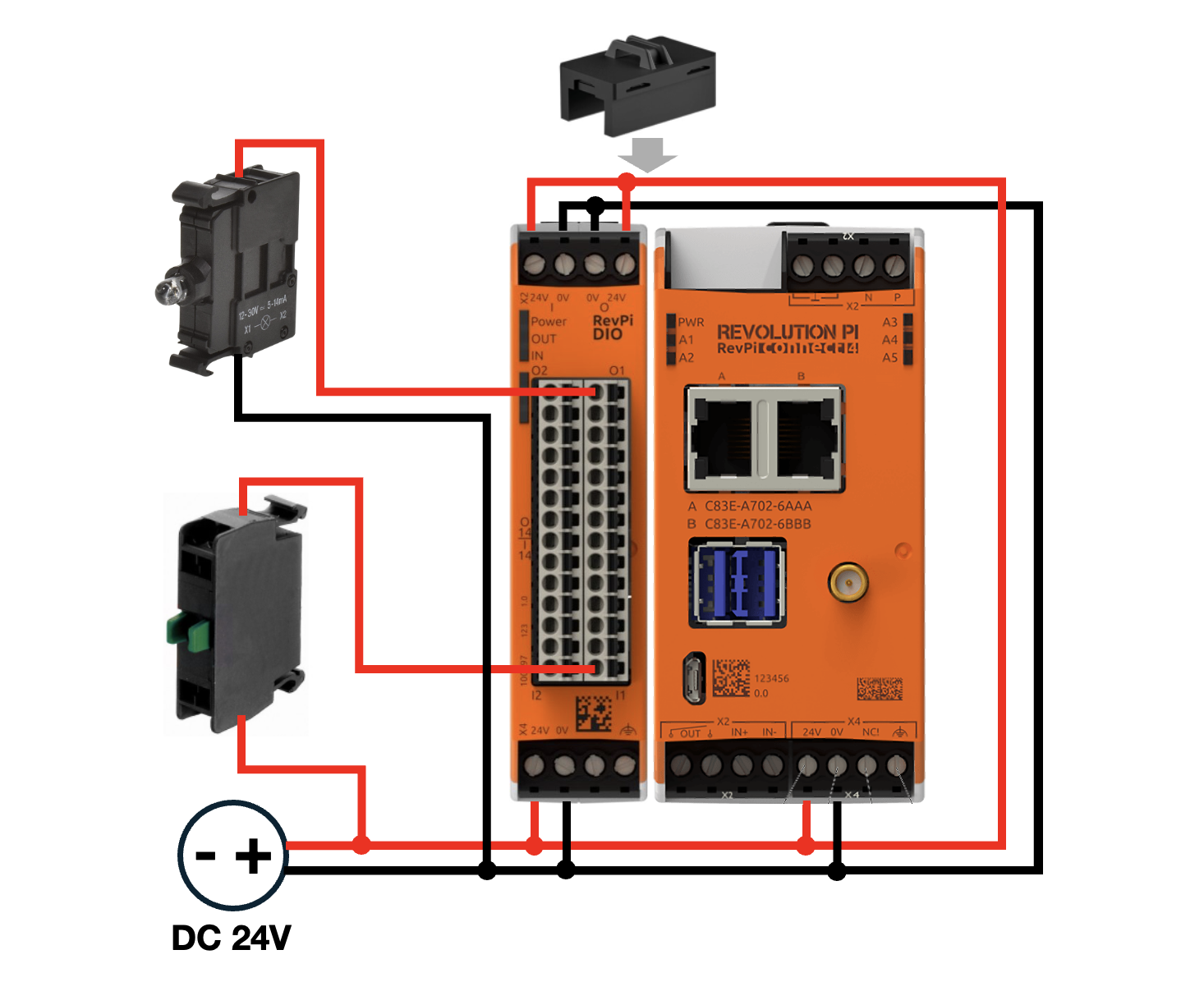
|
Not
|
Ağ sorunlarını gidermek veya RevPi'nizin IP adresini belirlemek için Başlarken kılavuzuna bakın. |
Adım 1: PiCtory'de Donanımı Yapılandırma #
▷ PiCtory'yi başlatın.
▷ Daha kolay başvuru için uygun I/O adlarını atayın. Örneğin, Output1_LED..
▷ Değişiklikleri uygulamak için Yapılandırmayı kaydedin ve sürücüyü yeniden başlatın.
Adım 2: Node-RED'de Temel Bir Akış Oluşturma #
▷ Node-RED'i başlatın.
▷ Paketi yüklemek için terminalde aşağıdaki komutu çalıştırın:
npm install node-red-dashboard▷ LED durumunu değiştirmek için Node-RED arayüzüne bir Dashboard switch Node'u ekleyin.
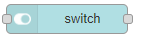
▷ Yapılandırmak için switch Node node'unu açın.
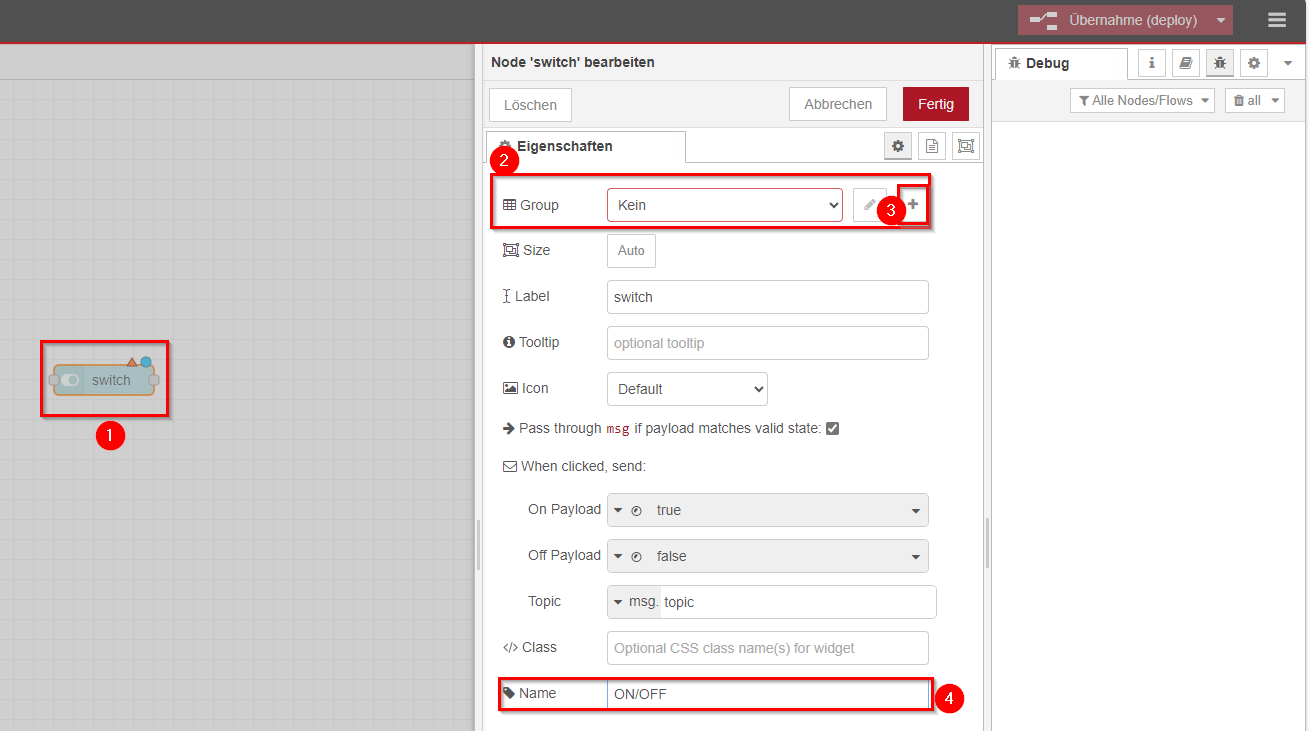
Yapılandırmadan sonra:
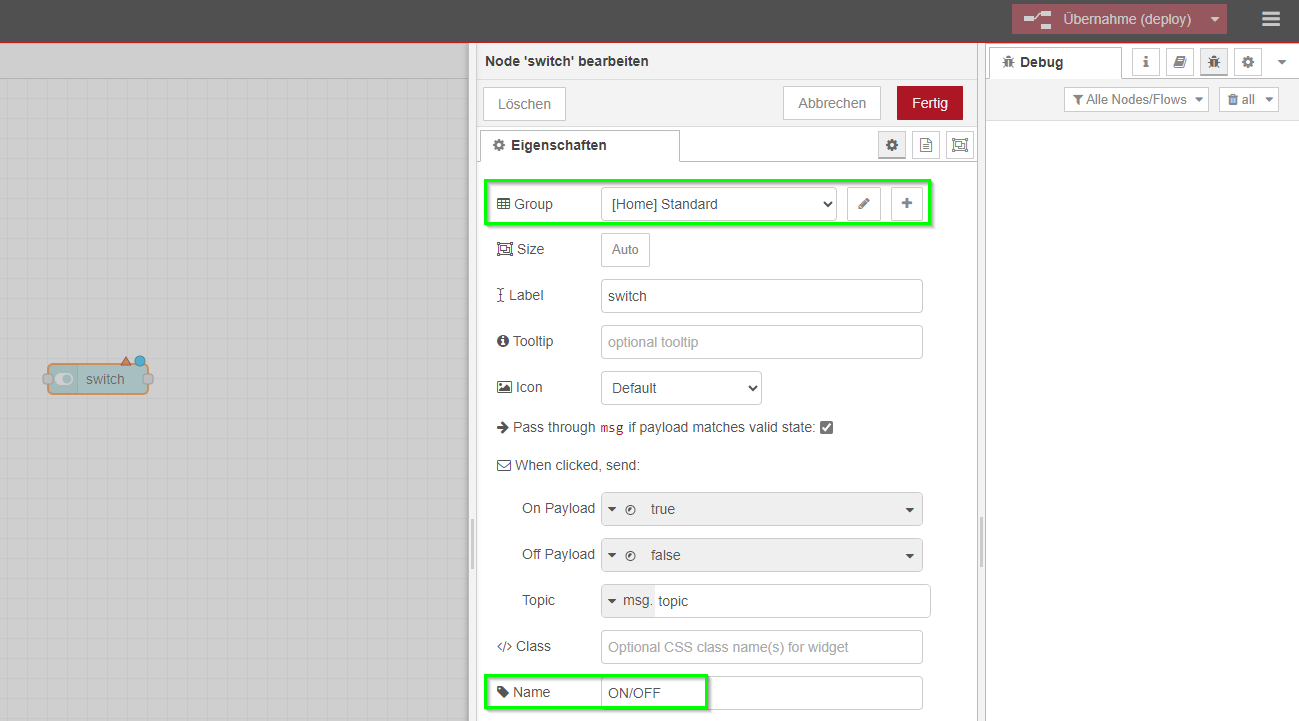
Revolution Pi paleti, Revolution Pi sisteminin I/O pinlerini okumak ve yazmak için Node-RED'de bir dizi node sağlar.
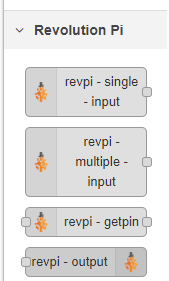
▷ revpi-output nodu'nu arayüze sürükleyip bırakın.
▷ Yapılandırmak için node'ları açın.

Yapılandırmadan sonra:
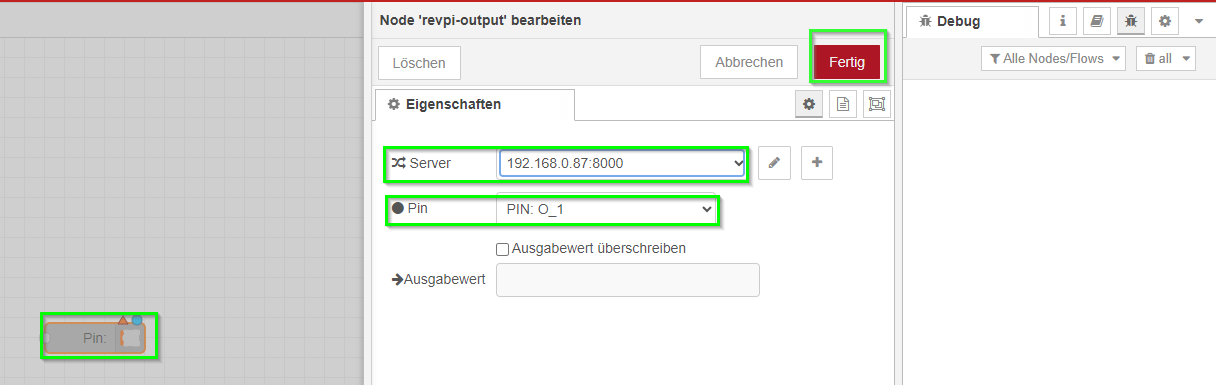
RevPi modülü node'larının yapılandırılması için bir sunucu ve bir pin girmeniz gerekir. Sunucuyu girdikten sonra (<IP adresi>:8000 biçiminde), nodu'un giriş veya çıkış olup olmadığına bağlı olarak otomatik olarak bir pin seçebilmelisiniz.
Bu durumda RevPi DIO'nun Output_LED adlı Output 1 kullanıldı.
▷ debug node'unu sürükleyip bırakın.
Bu node'un rolü hata ayıklama bilgilerini görüntülemek ve akışta akan mesajları göstererek sorun gidermenize yardımcı olmaktır.
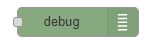
▷ Node-RED akışınızı dağıtmak için arayüzün sağ üst köşesindeki Deploy'u seçin.
❯ Bu akışı harekete geçirecektir.
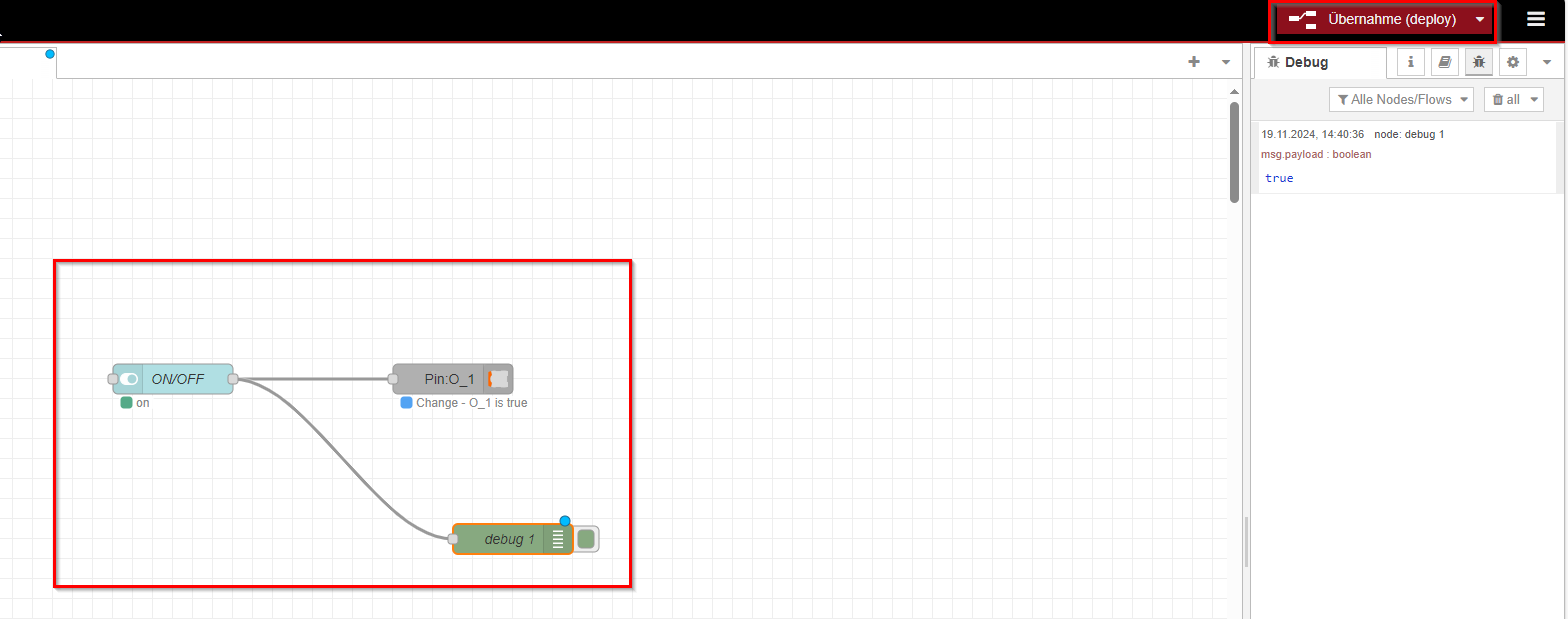
Adım 3: Önceden Oluşturulmuş Akışla Hızlı Test #
Akışı adım adım manuel olarak oluşturmadan test etmeyi tercih ederseniz, aşağıda sağlanan JSON dışa aktarımını doğrudan içe aktarabilirsiniz. Bu akış, LED durumunu değiştirmek ve Debug kenar çubuğundaki yükü görselleştirmek için gerekli tüm node'ları içerir.
Ön koşul #
✓ JSON'u içe aktarmadan önce Node-RED Dashboard paketinin yüklü olduğundan emin olun.
▷ Değilse, RevPi terminalinizde aşağıdaki komutu çalıştırarak kurulumu gerçekleştirin:
npm install node-red-dashboardÖnceden Oluşturulmuş Akışı İçe Aktarma #
▷ Aşağıdaki JSON çıktısını kopyalayın:
+
[
{
"id": "45371098831c2f50",
"type": "tab",
"label": "Flow 1",
"disabled": false,
"info": "",
"env": []
},
{
"id": "dd91c103fca0df54",
"type": "ui_switch",
"z": "45371098831c2f50",
"name": "ON/OFF",
"label": "switch",
"tooltip": "",
"group": "c5aa454786599927",
"order": 0,
"width": 0,
"height": 0,
"passthru": true,
"decouple": "false",
"topic": "topic",
"topicType": "msg",
"style": "",
"onvalue": "true",
"onvalueType": "bool",
"onicon": "",
"oncolor": "",
"offvalue": "false",
"offvalueType": "bool",
"officon": "",
"offcolor": "",
"animate": false,
"className": "",
"x": 340,
"y": 300,
"wires": [
[
"b97624cf8482ce4c",
"76cf80f93d913ac5"
]
]
},
{
"id": "b97624cf8482ce4c",
"type": "revpi-output",
"z": "45371098831c2f50",
"server": "23bf8ad0f3c174d6",
"outputpin": "O_1",
"overwritevalue": false,
"outputvalue": "",
"x": 620,
"y": 300,
"wires": []
},
{
"id": "76cf80f93d913ac5",
"type": "debug",
"z": "45371098831c2f50",
"name": "debug 1",
"active": true,
"tosidebar": true,
"console": false,
"tostatus": false,
"complete": "false",
"statusVal": "",
"statusType": "auto",
"x": 680,
"y": 460,
"wires": []
},
{
"id": "c5aa454786599927",
"type": "ui_group",
"name": "Standard",
"tab": "dfde44665fc52d64",
"order": 1,
"disp": true,
"width": "6",
"collapse": false,
"className": ""
},
{
"id": "23bf8ad0f3c174d6",
"type": "revpi-server",
"host": "<your IP_address>",
"port": "8000",
"user": "pi",
"password": "8e62gy",
"rejectUnauthorized": false,
"ca": ""
},
{
"id": "dfde44665fc52d64",
"type": "ui_tab",
"name": "Home",
"icon": "dashboard",
"disabled": false,
"hidden": false
}
]
▷ RevPi'nizde Node-RED düzenleyicisini açmak için şuraya gidin:
http://<revpi_ip_address>:1880
▷ Editörde sağ üst köşedeki menüyü (☰) seçin.
▷ JSON kodunu içe aktarma penceresine yapıştırın ve Import seçin.
▷ İçe aktarılan node'ları çalışma alanına yerleştirin ve akışı etkinleştirmek için Deploy seçin.
Akışı Test Etme #
▷ Web tarayıcınızda Node-RED Dashboard'u açın:
http://<revpi_ip_address>:41880/ui
▷ Test etmek için gösterge panelindeki ON/OFF toggle switch geçiş anahtarını kullanın:
-
Anahtarı açıp kapatmak, LED durumunu simüle eden Pin: O_1 düğümüne bir Boole değeri (
trueveyafalse) gönderir.
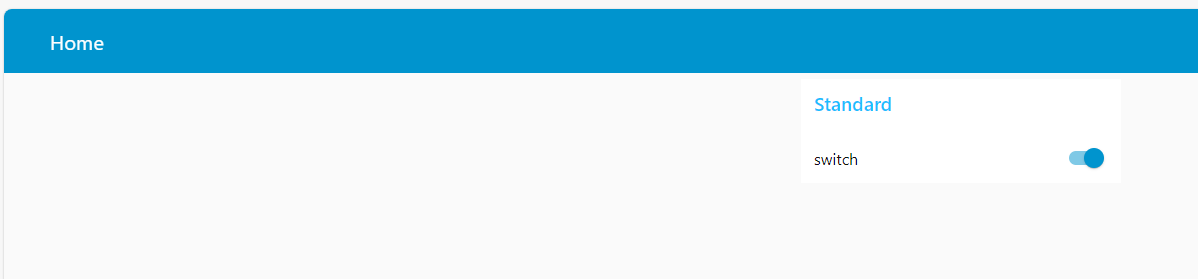
-
Yük, Node-RED düzenleyicisinin Hata Ayıklama kenar çubuğunda görüntülenir.